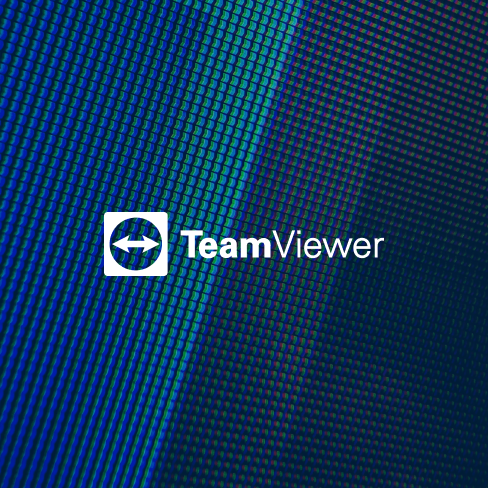Klicka här för att komma till sidan för lösenordsåterställning.
OBS: använder ditt företag VPN och du har glömt ditt lösenord måste du åka in till kontoret för att kunna återställa lösenordet in till datorn.
- Klicka på länken ovan för att återställa ditt lösenord för Cloudplace och EPM Datas Mina Sidor.
- Ange din e-postadress och klicka på Skicka kod. En sexsiffrig kod skickas via SMS till ditt registrerade nummer.
- Var noga med att anteckna det, eftersom SMS:et försvinner när rutan stängs. Logga in med det nya lösenordet. Om du vill kan du också byta lösenord genom att följa guiden Hur byter jag lösenord i Windows?.
Du kan också återställa ditt lösenord genom att kontakta ert företags kontaktperson hos EPM.
Byta lösenord [VIDEO]
- I Citrix, tryck ner den svarta fliken med en vit nedåtpekande pil genom verktygslådan
- Klicka på Ctrl+Alt+Del
- Välj Ändra lösenord.
- Skriv in ditt gamla lösenord och skriv sedan in ditt nya lösenord.
Viktigt att tänka på är att vi i Cloudplace ställer krav på komplexa lösenord. Det innebär att lösenordet måste bestå av minst tre av följande fyra kategorier; gemener, VERSALER, siffror och tecken (t.ex. !#?). Du får inte återanvända ett lösenord du haft tidigare. Din organisation kan även ha bestämmelser om minsta längd på lösenord.
Om du ska byta lösenord till din mejladress följer du guiden nedan.
- Öppna valfri webbläsare (Google Chrome, Internet Edge, Internet Explorer, Firefox..)
- Sök i adressfältet på portal.office.com eller tryck HÄR.
- Logga in med dina kontaktuppgifter om du uppges ange det.
- Tryck sedan högst upp på sidan till höger på din profil (höger om “?”).
- Tryck sedan “Visa konto”
- Skrolla sedan ner på den nya sidan till “Lösenord” och tryck “ÄNDRA LÖSENORD”
- Ange tidigare lösenord och sedan nytt lösenord.
- Tryck sedan “Skicka”.
- Ditt lösenord är nu återställt och bytt.
För att ändra ditt lösenord från din Mac gör du följande.
- Öppna valfri webbläsare (Safari, Google Chrome, Firefox)
- Sök i adressfältet på portal.office.com eller tryck HÄR.
- Logga in med dina kontaktuppgifter om du uppges ange det.
- Tryck sedan högst upp på sidan till höger på din profil (höger om “?”).
- Tryck sedan “Visa konto”
- Skrolla sedan ner på den nya sidan till “Lösenord” och tryck “ÄNDRA LÖSENORD”
- Ange tidigare lösenord och sedan nytt lösenord.
- Tryck sedan “Skicka”.Ditt lösenord är nu återställt och bytt.
OBS: Detta ändrar bara lösenordet till ditt Microsoftkonto, ej till din dator.
Lägga till funktionsbrevlåda i Outlook [VIDEO]
En delad epost i Outlook är ett konto som används för gemensamma funktioner som t.ex. en e-postadress som info@ eller sales@ som flera användare på företaget skall komma åt. För att få åtkomst till en delad postlåda måste du ha behörighet till denna. Om du saknar behörighet eller är osäker på om du har behörighet så kan du kontakta ert företags kontaktperson hos EPM.
För att komma åt en delad epostlåda måste den läggas upp som extra mailkonto. Det gör du enligt följande:
- I Outlook, gå in i menyvalet Arkiv uppe till vänster.
- Gå in i Kontoinställningar.
- Markera ditt mailkonto och klicka på knappen Ändra.
- Klicka på knappen Fler inställningar.
- Gå in under fliken Avancerat.
- Klicka på knappen Lägg till.
- Skriv in e-postadressen för den delade epostlådan du vill ha tillgång till t.ex. info@foretag.se och avsluta med Ok.
- Epostlådan skall nu synas under listan med Postlådor.
- Klicka Ok/Nästa/Slutför tills du är tillbaka i Outlook.
- Avsluta med att starta om Outlook.
Nu finns den delade epostlådan tillgänglig i Outlook.